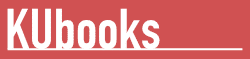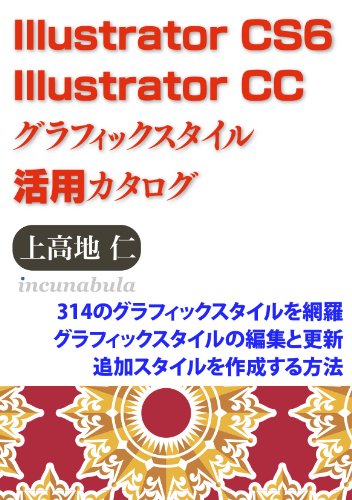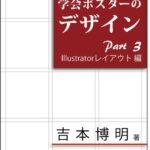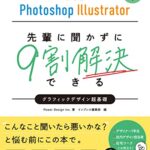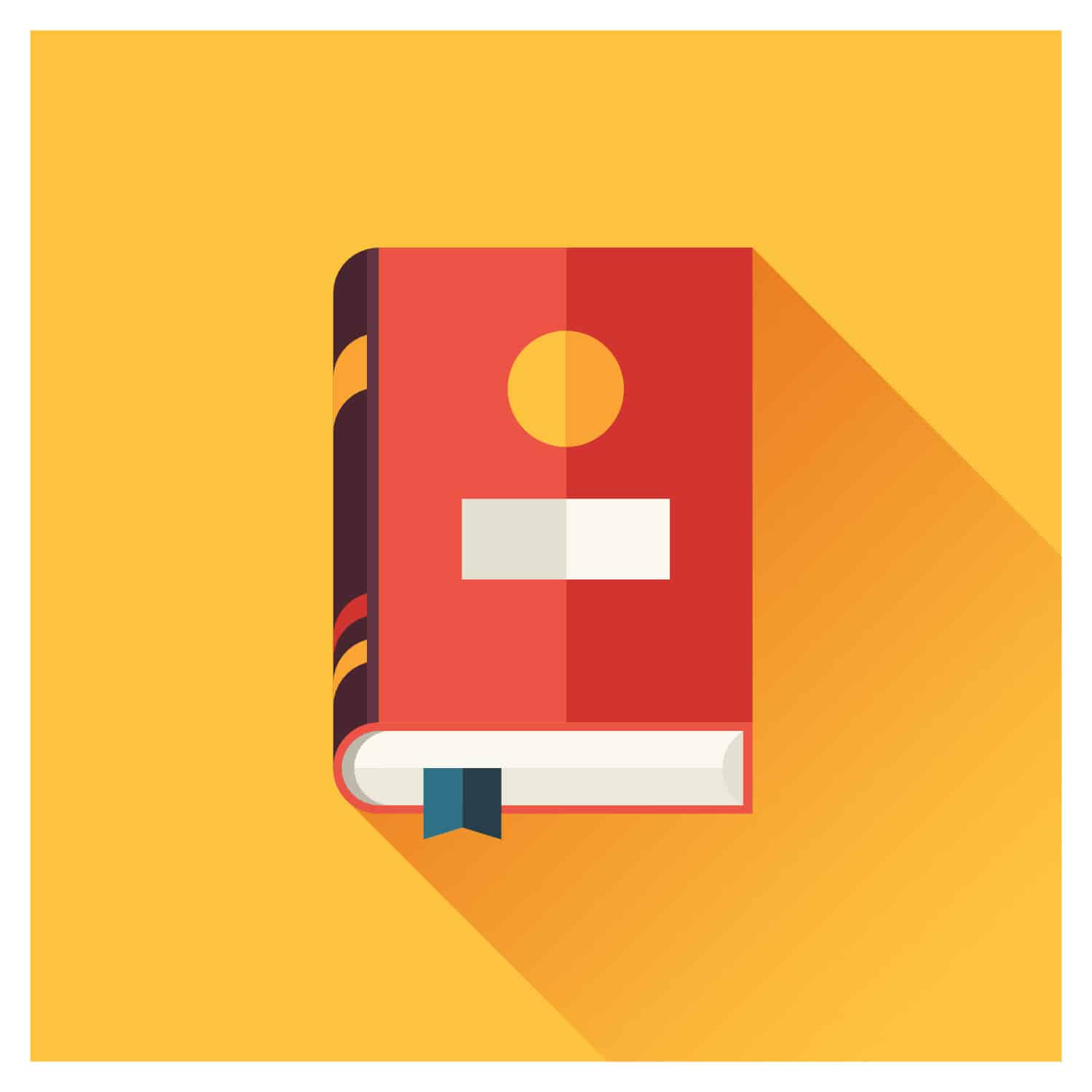著者:上高地 仁
¥399 → ¥0
グラフィックスタイルを使いこなす秘訣は、最初からIllustratorに組み込まれているグラフィックスタイルライブラリを活用することです。実際にオブジェクト適用したグラフィックスタイルのサンプルを一覧できれば、グラフィックスタイルでどのようなデザインが可能なのを知ることができます。
ライブラリの一覧があれば、使いたいグラフィックスタイルを簡単にチョイスできます。そしてそれらを選択して、アピアランスを開いて塗りや線の設定、効果をカスタマイズすれば、オリジナルのグラフィックスタイルを簡単に作成できます。
最初にトピックとして、グラフィックスタイルの編集方法と更新の方法を解説してあります。llustrator CS4からグラフィックスタイルの重ねて追加する機能が追加されましたが、追加用のグラフィックスタイルの作成方法も掲載してあります。
Illustratorのグラフィックスタイルを活用するために、是非手元においておきたい一冊です。
—目 次—
カタログを使う前に
グラフィックスタイルはアピアランスのセット
グラフィックスタイルを編集する
「追加」と「追加塗りブラシ」を編集する
初期設定グラフィックスタイル
3D効果(21)
アーティスティック効果(24)
イメージ効果(20)
テクスチャRGB(28)
テクスチャCMYK(28)
ネオン効果(27)
フォルスター_パターンスタイル(39)
ボタンとロールオーバー(22)
光彩スタイル(56)
文字効果(24)
落書き効果(23)
追加(16)
追加の塗りブラシ(14)
*テクスチャはフィルターを多用し原則的にRGBモードで作成されています。RGBとCMYKでは見え方に多少違いがあります。そのため、RGBとCMYKの両方を掲載しています。
◆第二版
解像度をアップしてテキストを読みやすくしました。
シリーズ一覧
- 同シリーズの電子書籍はありませんでした。
この期間中は料金が980円→0円となるため、この記事で紹介している電子書籍は、すべてこのKindle Unlimited無料体験で読むことが可能です。